L’esecuzione di scorciatoie su un iPad può aiutare gli utenti ad automatizzare le attività e risparmiare tempo. I collegamenti sono una funzionalità del sistema operativo iOS di Apple che consente agli utenti di creare una serie di azioni che possono essere attivate da un singolo comando. Queste azioni possono includere l’apertura di app, l’invio di messaggi, la regolazione delle impostazioni e molto altro.
Le scorciatoie possono essere particolarmente utili per attività ripetitive o noiose, come la registrazione delle spese, l’aggiornamento degli account dei social media o la generazione di report. Automatizzando queste attività, gli utenti possono risparmiare tempo e migliorare la loro produttività. Inoltre, le scorciatoie possono aiutare gli utenti con esigenze di accessibilità semplificando attività complesse in un singolo comando.
Lettura correlata
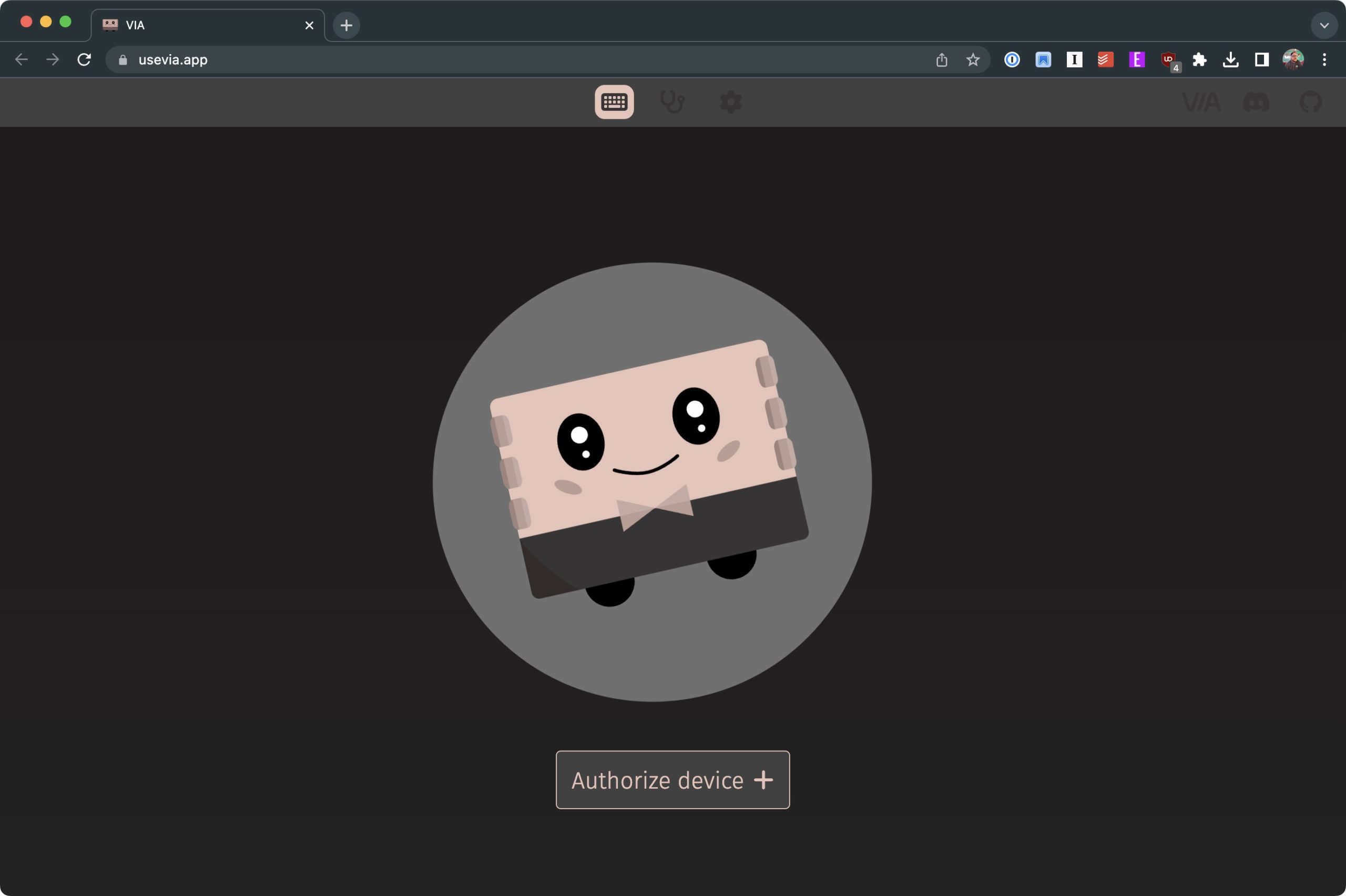
Ma quando si tratta di poter eseguire Shortcuts sul tuo iPad, di solito devi fare affidamento su un widget, un’automazione o aprire l’app Shortcuts e selezionare manualmente quella che ti serve. E se ti dicessimo che esiste un modo per eseguire le scorciatoie da una tastiera sul tuo iPad? Bene, grazie a questa scoperta fatta da Chris Lawley, puoi farlo!
Cosa ti serve per iniziare
Prima di iniziare a provare a eseguire le scorciatoie da una tastiera sul tuo iPad, c’è un requisito importante. A differenza di altre tastiere sul mercato, ne avrai una che può essere personalizzata utilizzando VIA.
Per chi non lo sapesse, VIA (abbreviazione di”VIA Input Assistant”) è un’applicazione software open source che consente agli utenti di personalizzare e configurare le proprie tastiere meccaniche. Fornisce un’interfaccia utente grafica (GUI) che consente agli utenti di rimappare i tasti, creare macro e regolare varie impostazioni della tastiera.
VIA supporta un’ampia gamma di modelli di tastiera meccanica e consente agli utenti di salvare le proprie configurazioni direttamente su il firmware della tastiera, rendendo possibile l’utilizzo della tastiera personalizzata su qualsiasi computer senza la necessità di software aggiuntivo. VIA è ampiamente utilizzato nella comunità delle tastiere meccaniche ed è considerato uno strumento potente e intuitivo per la personalizzazione della tastiera.
Tastiere compatibili con VIA

Dotati di queste informazioni, abbiamo un alcuni suggerimenti e raccomandazioni per coloro che non hanno già una tastiera compatibile con VIA. Questi sono tutti disponibili su Amazon, ma ci sono una miriade di fantastiche opzioni là fuori.
Keychron Q2 Wired Custom Mechanical Keyboard Knob Version: La Q2 Knob Version è una tastiera meccanica completamente personalizzabile con un Layout compatto al 65% che porta la tua esperienza di digitazione a un livello superiore. Con un solido telaio interamente in alluminio, Q2 è progettato per un’esperienza personalizzata e un comfort di digitazione eccezionale. Con il supporto completo di QMK e VIA, puoi facilmente programmare e rimappare ogni tasto della tastiera. Il firmware open source significa infinite possibilità per layout di tastiera, scorciatoie, effetti di retroilluminazione, persino la manopola e altro ancora. Glorious Gaming – GMMK PRO: Votata dalla comunità delle tastiere meccaniche come una delle tastiere personalizzate preferite di Reddit. GMMK PRO Barebones è una tastiera con layout al 75% sostituibile a caldo e montata su guarnizione con una manopola. Include due strati di schiuma fonoassorbente tra il PCB e la piastra dell’interruttore, oltre che al di sotto. Tastiera meccanica EPOMAKER Feker IK75 V3 sostituibile a caldo: essere programmabile QMK/VIA significa letteralmente più possibilità se non si è abituati alla configurazione attuale. Questa versione appena lanciata è progettata sulla base del precedente IK75 V3. Questo kit barebone su misura è progettato da e per programmatori, programmatori e sviluppatori e chiunque ami cambiare le cose. La mappatura dei tasti QMK e VIA Macro programmabile ti consente di configurarlo in base alle tue esigenze personali.
Nel caso in cui una di queste non stuzzichi la tua fantasia, ti consigliamo di dare un’occhiata alla gamma di tastiere meccaniche di Keychron. L’azienda ha una vasta gamma di scelte, che vanno dalle tastiere a basso profilo alle opzioni a grandezza naturale, molte delle quali possono essere personalizzate con VIA.
Come eseguire scorciatoie da una tastiera sul tuo iPad
Ora che hai la tastiera, dovrai utilizzare il software VIA per programmare un tasto”Macro”sulla tastiera. Una macro è una funzionalità che consente agli utenti di programmare una sequenza di pressioni di tasti, clic del mouse o altre azioni e assegnarle a un singolo tasto o combinazione di tasti. Puoi quindi definire la sequenza di azioni che vuoi che la macro esegua, assegnarla a un tasto o a una combinazione di tasti e salvarla nella memoria della tastiera.
Collega la tua tastiera compatibile con VIA a un dispositivo Mac o Windows. Apri il tuo browser web preferito, preferibilmente Google Chrome o Microsoft Edge. Vai a usevia.app. Fai clic sul pulsante Autorizza dispositivo+ . Quando richiesto, individuare e selezionare la tastiera dall’elenco dei dispositivi collegati. Fai clic sul pulsante Connetti nell’angolo in basso a destra della finestra.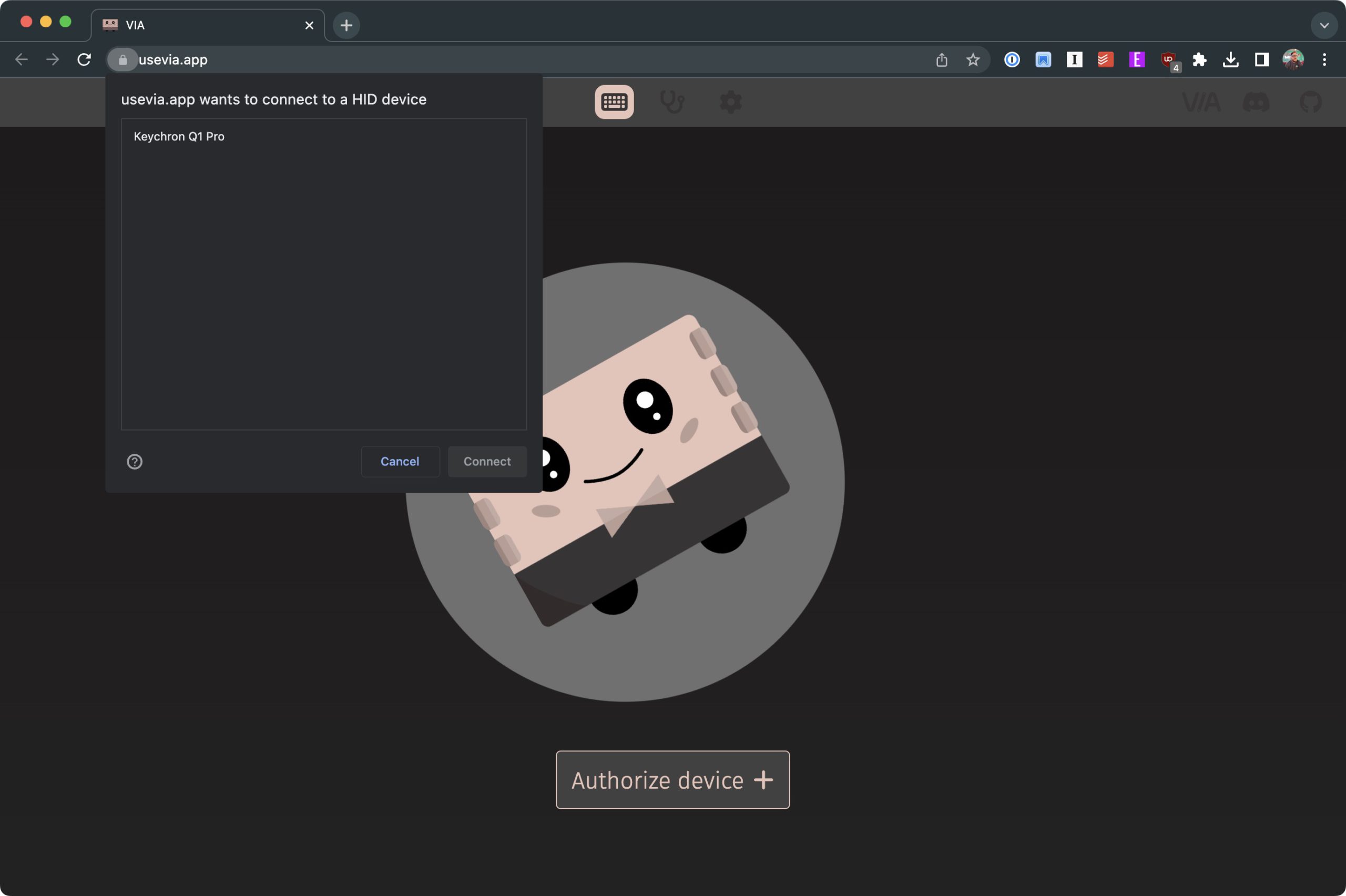 Nella sezione in basso a sinistra, fai clic su MACRO. Dall’anteprima della tastiera nella metà superiore della finestra, seleziona quale tasto imposterai come Macro.
Nella sezione in basso a sinistra, fai clic su MACRO. Dall’anteprima della tastiera nella metà superiore della finestra, seleziona quale tasto imposterai come Macro.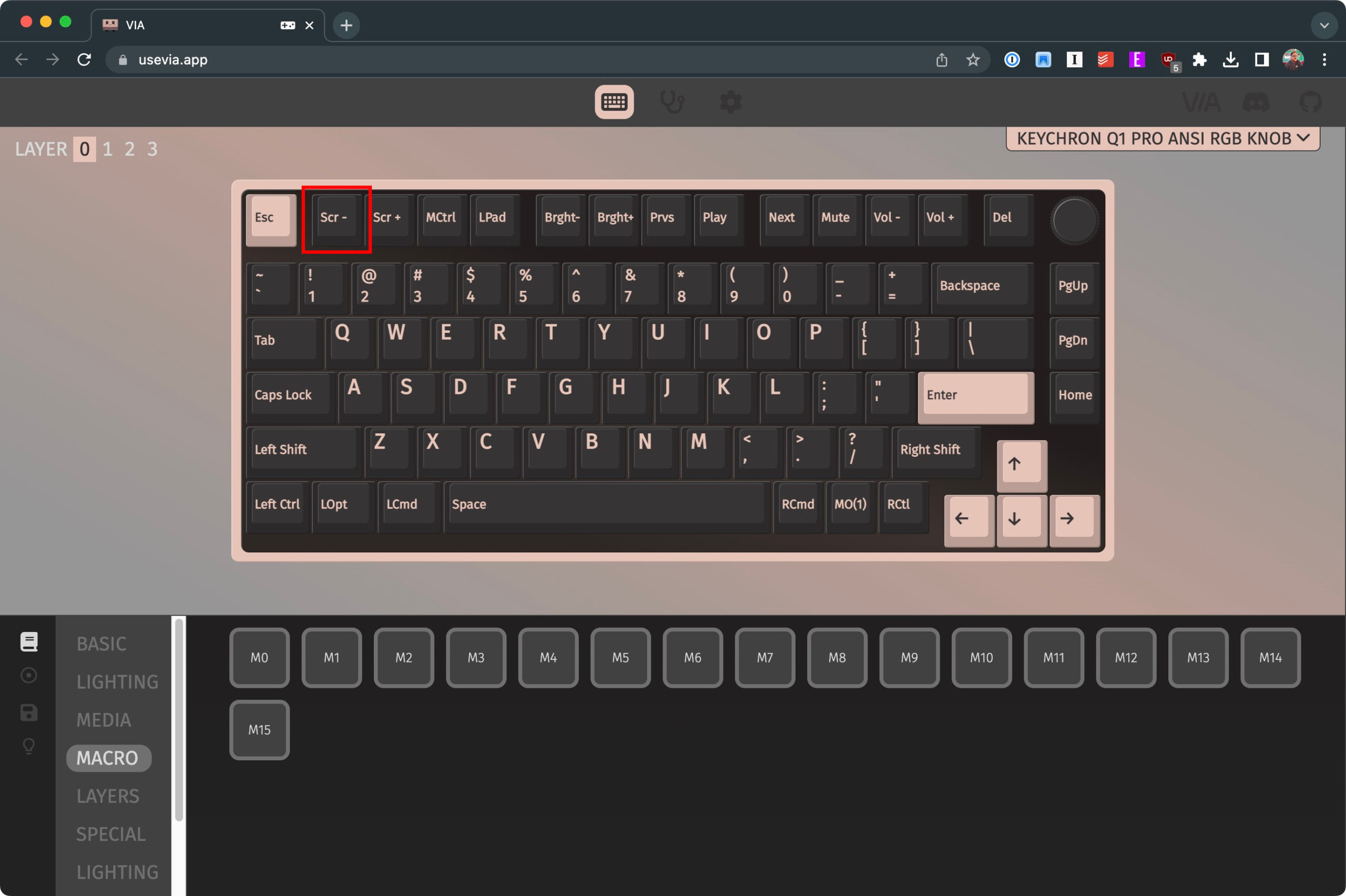 Nella sezione in basso, seleziona il tasto Macro che desideri utilizzare per eseguire le scorciatoie da una tastiera sul tuo iPad. Nella sezione in basso a sinistra, seleziona la seconda icona dall’alto. Quando passi il cursore del mouse, viene visualizzata l’etichetta Macro. Seleziona la macro che desideri assegnare (M0, M1, M2, ecc.).
Nella sezione in basso, seleziona il tasto Macro che desideri utilizzare per eseguire le scorciatoie da una tastiera sul tuo iPad. Nella sezione in basso a sinistra, seleziona la seconda icona dall’alto. Quando passi il cursore del mouse, viene visualizzata l’etichetta Macro. Seleziona la macro che desideri assegnare (M0, M1, M2, ecc.).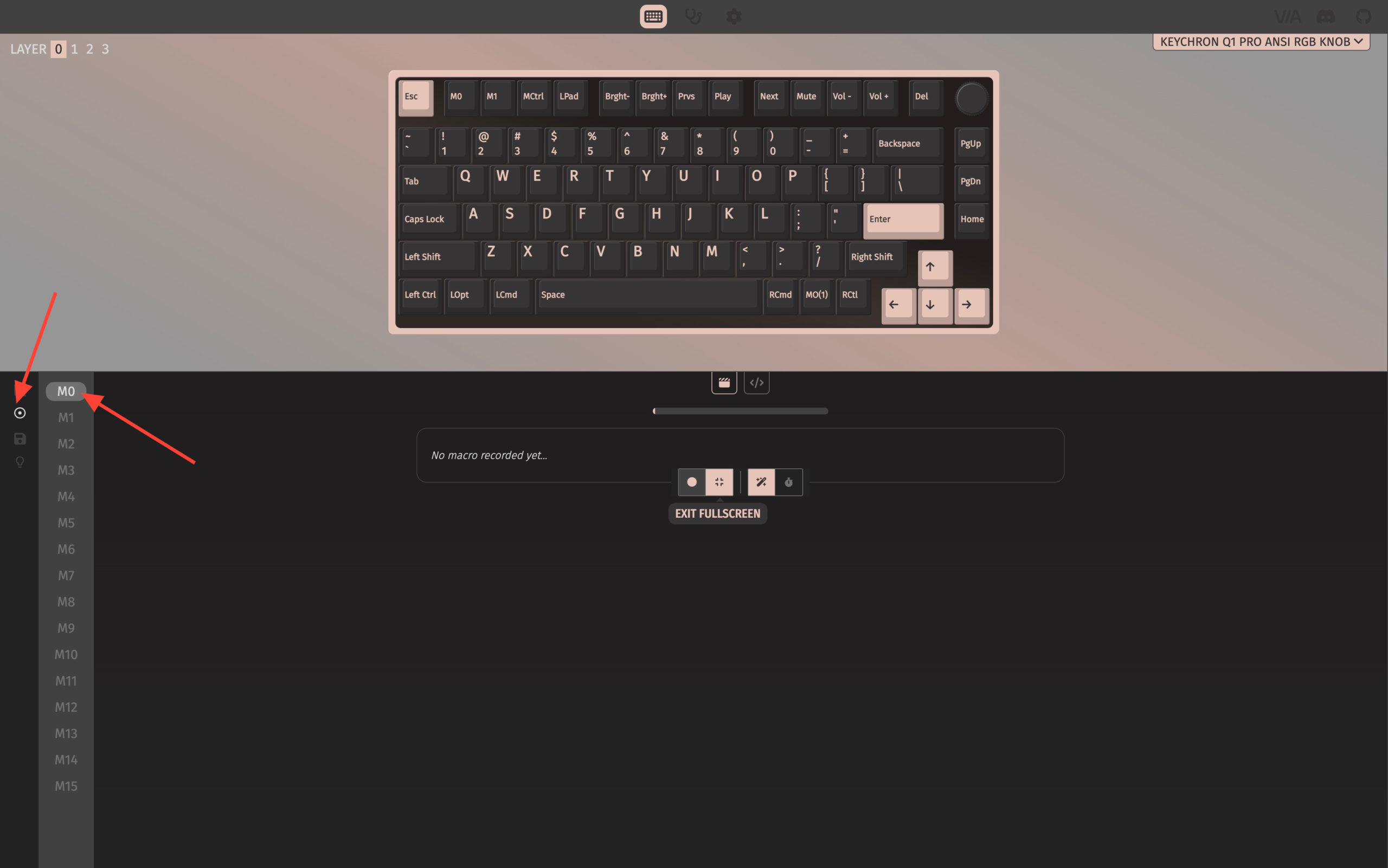 Sul lato destro, fai clic sull’icona Editor di codice.
Sul lato destro, fai clic sull’icona Editor di codice.
Inserisci il seguente comando:
{KC_WWW_SEARCH}ShortcutName{KC_ENT}
Sostituisci ShortcutName con il nome della scorciatoia che stai eseguendo. Una volta inserito, fai clic sul pulsante Salva nell’angolo in basso a destra della finestra. Scollega la tastiera dal computer Mac o Windows e collegala all’iPad. Premi il tasto che hai precedentemente associato alla Macro che hai creato usando VIA.
Se tutto è andato secondo i piani, probabilmente vedrai apparire brevemente Spotlight prima di avviare la scorciatoia. Abbiamo riscontrato alcuni problemi in cui il nome della scorciatoia era troppo lungo, causando l’apertura accidentale di una query di ricerca da parte di Safari o l’apertura accidentale di un’altra app.
Per aiutare a risolvere questo problema, assicurati che il nome di il collegamento sia conciso e che il nome utilizzato nella macro corrisponda al collegamento che si sta tentando di eseguire. Potrebbero essere necessari un po’di tentativi ed errori per far funzionare le cose senza intoppi.